CAD插入塊和外部參照功能兩者到底有什么區別,我們這回就好好說一說這兩功能的區別吧。
我們要搞懂這兩個東西的區別的話,我們要了解兩個的含義和使用方法。外部參照和插入塊是兩個完全不同的功能的。
插入塊的功能是新建圖紙的一部分插入到當前的文件中,他隨著文件一起朝村到當前的文件之中。
外部參照是在我們當前的文件中瀏覽到其他的文件,差不多就是在一張紙上可以看到另一幅圖紙作為參考,但是與我們的圖紙并無關系。
我們舉個例子,如果我們要在一張白紙上寫字,是不是很容易寫的雜亂無章?我們要是有橫豎格子做為參照的話,就方便簡單很多。這樣也有很多的不同方式去完成
一是我門能在每張紙上都打上格子或者是輔助線。
二是我們先在一張圖紙上打上格子然后想辦法復制到其他的值上去。我們就可以使用插入塊的方法。
三是我們現在圖紙上打好格子,然后想在哪張紙上寫字就把打好格子的紙襯在下面,我們可以得到同樣的效果。這就是外部參照的方法。同時這種方法是我們占空間大小最少的一種。
以上就是插入塊和外部參照的對比,希望大家通過不同的步驟去使用。
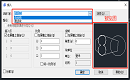
2022-01-14
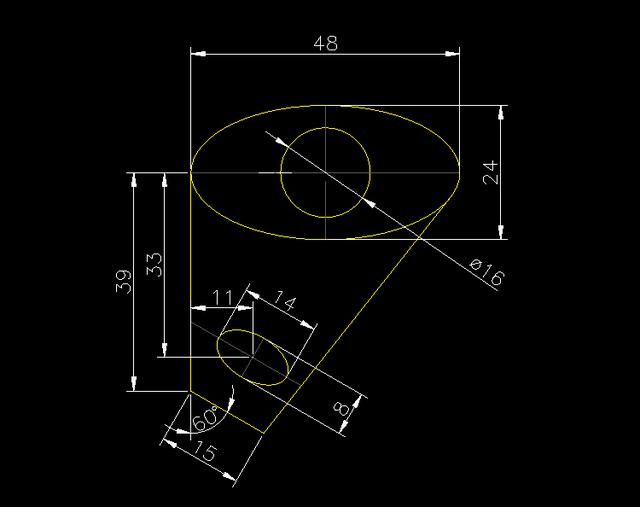
2019-12-02
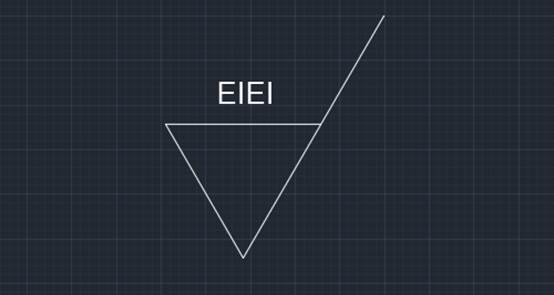
2019-11-06

2019-11-06
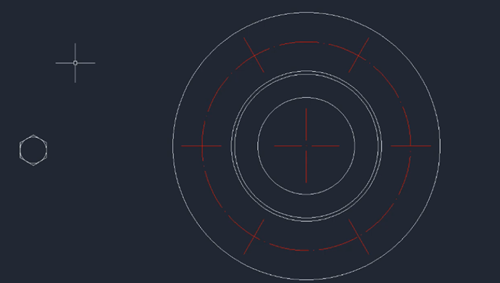
2019-11-06
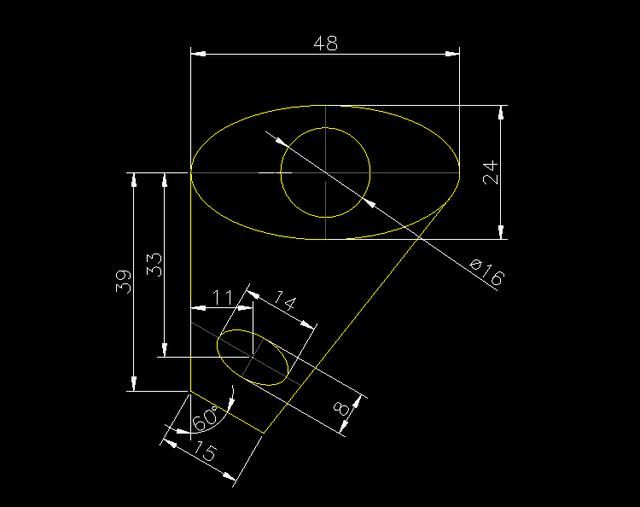
2019-10-17
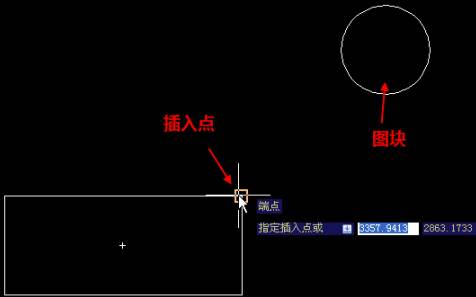
2019-09-05
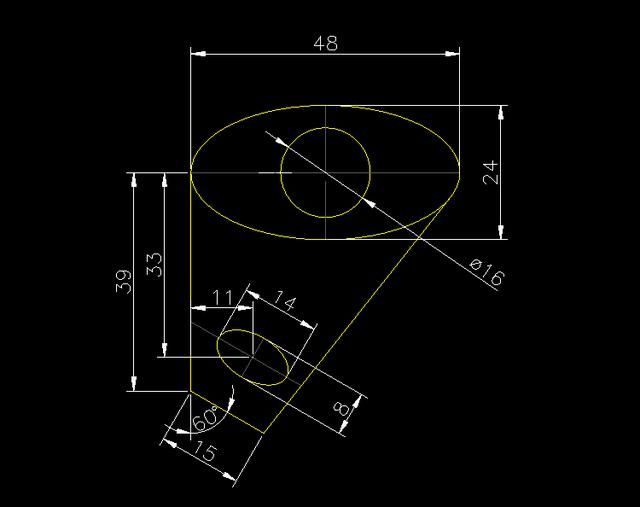
2019-08-22
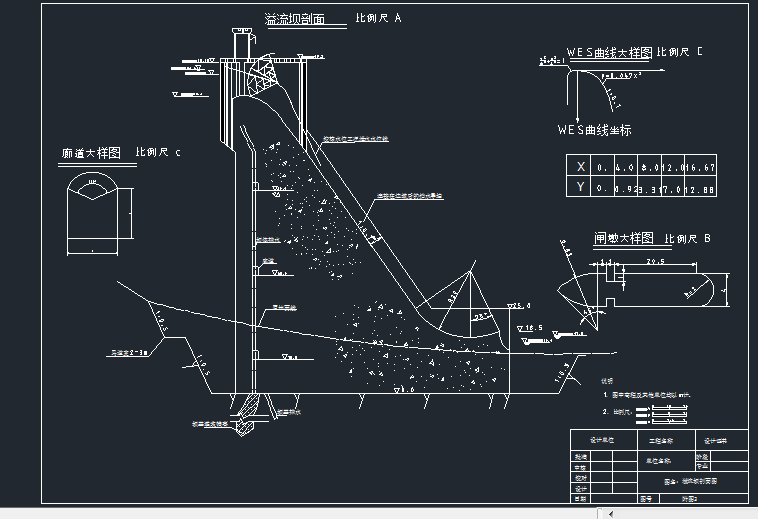
2019-06-27

2019-06-24

2019-06-24
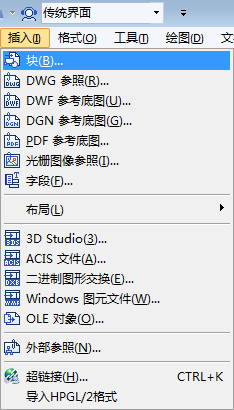
2019-06-24
